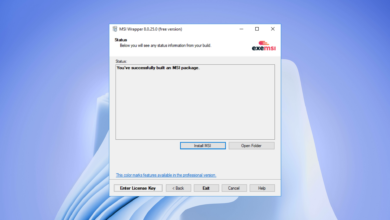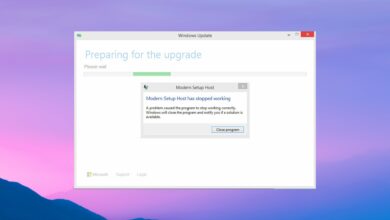Hubo un problema con el almacenamiento extendido de PS4 [Expert Fix]
- Encontrar un error de almacenamiento extendido de PS4 significa que no podrá usar ese disco duro externo con su consola.
- Este problema puede deberse a un almacenamiento externo defectuoso o incompatible.
- Una solución rápida y efectiva para este error es actualizar tu consola PS4 manualmente.
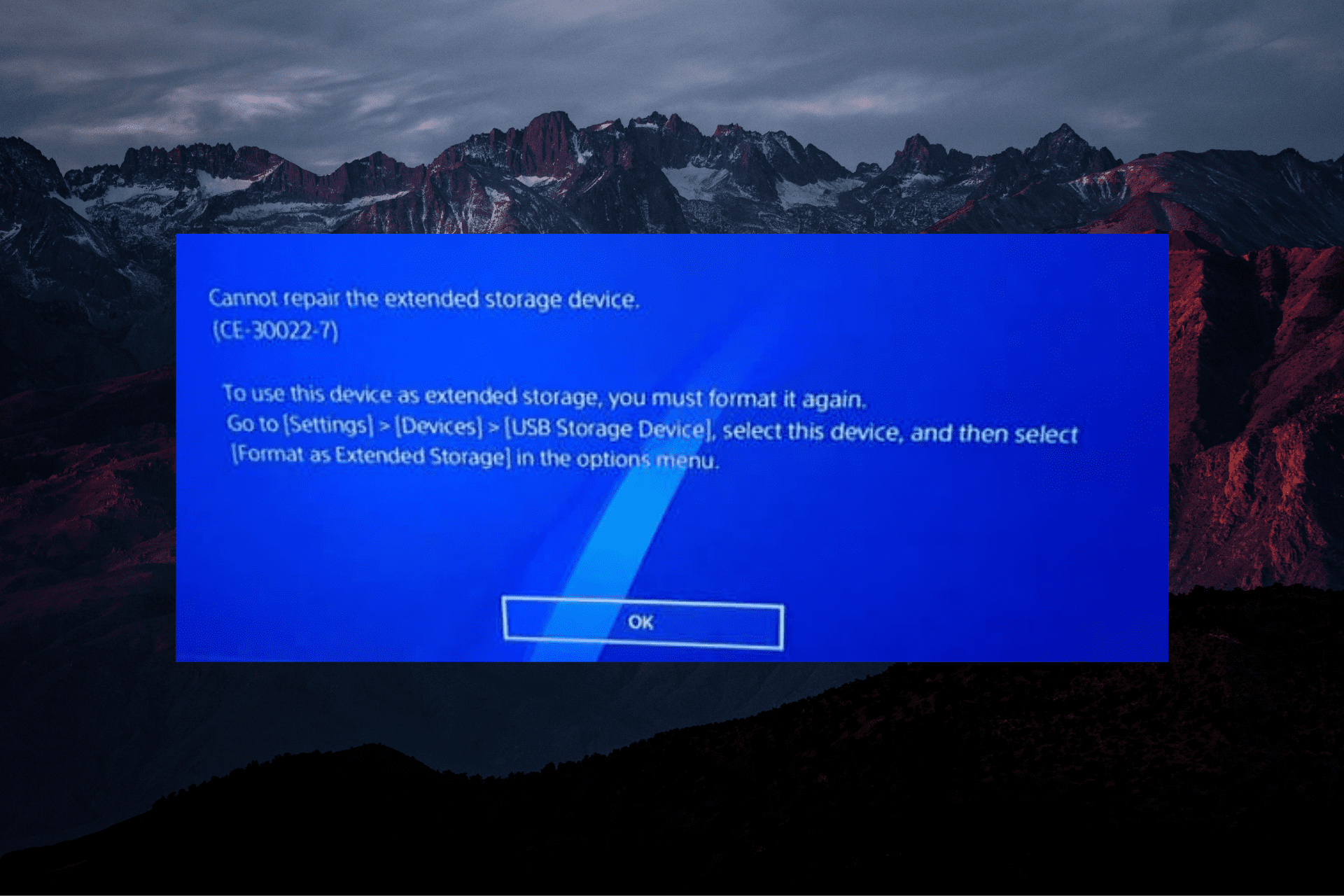
PS4 es una de las mejores consolas de los últimos tiempos. Pero no está exento de errores como el error de conexión de red de PlayStation.
Ahora, es el problema del almacenamiento extendido de PS4 lo que preocupa a los usuarios. Este error ocurre cuando la unidad USB no es compatible con el sistema.
Sin embargo, no puede asumir que no es compatible, especialmente si lo ha usado antes de que comenzara el error de almacenamiento extendido de PS4 CE-30022-7.
PS4 no puede reparar el almacenamiento extendido si está dañado o es incompatible con el software. A veces, la unidad externa está bien, pero su consola está causando el problema.
Aquí hay una guía detallada sobre cómo deshacerse de él. El almacenamiento extendido de PS4 no funciona y pitido, independientemente de la causa.
¿Por qué mi almacenamiento extendido no funciona en mi PS4?
Hay varias razones por las que el almacenamiento extendido podría no funcionar en PS4. Podría deberse a problemas de almacenamiento o errores de la consola. A continuación se presentan algunas de las causas comunes:
- Almacenamiento incompatible
- Consola obsoleta
- Conducción defectuosa
- Problemas menores de la consola
¿Cómo arreglo el almacenamiento extendido de PS4 que no funciona?
1. Reinicio forzado de la consola
- seguir adelante Fuerza y manténgalo presionado durante unos 7 segundos.
- La consola emitirá dos pitidos y se apagará.
- Deje el sistema apagado por un tiempo, luego vuelva a encenderlo.
- Conecte el dispositivo de almacenamiento. Si aún funciona, podemos suponer que la unidad no cumple con los requisitos de PlayStation 4.
Si su PS4 muestra errores como no puede encontrar la siguiente aplicación cuando usa almacenamiento extendido, reiniciar su consola podría ayudar a resolver el problema
2. Verifique la compatibilidad de la unidad de almacenamiento

PS4 Extended Storage no funcionará si no hay suficiente espacio en disco.
Aunque PlayStation 4 admite varios dispositivos de almacenamiento externo, deben cumplir con ciertas especificaciones para ser compatibles.
Para usar su dispositivo de almacenamiento externo en PlayStation 4, asegúrese de que cumpla con los siguientes requisitos. Es probable que obtenga un error de almacenamiento extendido de PS4 si no es así.
| Propiedad de la unidad | Requisito de PS4 |
|---|---|
| Software del sistema PS4 | 4.50 o más reciente |
| Tipo de interfaz USB | USB 3.0 o posterior |
| Capacidad de almacenamiento | 250 GB a 8 TB |
| Cifrado | Sin cifrado de almacenamiento |
| El número de particiones | 1 |
| formato de unidad | exFAT |
Debe obtener un dispositivo compatible si su almacenamiento externo no cumple con los requisitos anteriores.
Los factores mencionados anteriormente son los requisitos de hardware, por lo que no hay nada que pueda configurar para solucionarlo. Su única apuesta es reemplazarlo.
Algunos problemas de la PC son difíciles de solucionar, especialmente cuando se trata de repositorios corruptos o archivos de Windows que faltan. Si tiene problemas para corregir un error, es posible que su sistema esté parcialmente dañado.
Le recomendamos que instale Restoro, una herramienta que escaneará su máquina e identificará cuál es la falla.
Haga clic aquí para descargar e iniciar la reparación.
Puedes comenzar tu búsqueda en nuestro artículo sobre las mejores unidades de almacenamiento externas para Xbox.
Si su unidad cumple con los requisitos de PlayStation4, pero aún recibe errores de almacenamiento extendido de PS4, pase a la siguiente solución.
3. Actualiza tu PS4 manualmente
- Inicie el sistema y acceda ajustes.
- Seleccionar Actualización del software del sistema opción.
- Si su sistema tiene la última versión de software, verá La última versión del software del sistema ya está instalada mensaje.
- De lo contrario, haga clic en Próximo o Actualizar para comenzar a descargar la actualización si encuentra una actualización disponible.
- Recibirá una notificación cuando se complete la descarga de la actualización.
- Haga clic en Notificaciones enlace marcado con i.
- Navegar a Descargas en el panel izquierdo y verá el software del sistema descargado a la derecha.
- Seleccione el archivo tocando X en tu controlador
- Siga las instrucciones en pantalla para completar la actualización del sistema.
La actualización del software del sistema solucionó el error de almacenamiento extendido de PS4 para muchos jugadores.
Con suerte, ese también es el caso para usted, pero si no es así, el siguiente método debería hacerlo.
4. Pruebe la unidad de almacenamiento en una computadora
- Conecte la unidad USB.
- Abierto Explorador de archivos E ir a esta computadora.
- Su dispositivo de almacenamiento conectado debería aparecer en Dispositivos y unidades sección.
- Haga doble clic en él para abrirlo.
- Copie un archivo a su dispositivo.
- Desconecte el dispositivo.
- Vuelva a conectarlo y verifique si el archivo movido está dañado o dañado.
Si aún no ha solucionado el problema, es probable que el almacenamiento externo de su PS4 esté roto. Pero no podemos asegurarlo sin probarlo en otro sistema.
Para hacer esto, desconecte el disco externo de la consola y siga los pasos anteriores para probarlo en su computadora.
si es tuyo El almacenamiento extendido de PS4 está dañadoes seguro asumir que el dispositivo de almacenamiento tiene problemas más serios.
En caso de que el almacenamiento extendido de PS4 esté dañado y no pueda repararse a pesar de varios intentos, seguirá apareciendo un mensaje. El la única forma de solucionar el problema es reemplazar el dispositivo de almacenamiento por uno nuevo.
5. Inicialice la unidad de almacenamiento externa
- presione y mantenga botón de playstation en tu controlador
- Conecte el dispositivo USB externo a la consola.
- Hacer clic en Notificaciones y seleccione el dispositivo conectado de la lista.
- Seleccionar Formatear como almacenamiento extendido en la parte inferior de la página y presione A nosotrosxt.
- Hacer clic en Formato (hacer clic Sí para autorizar el formateo y esperar a que finalice).
- Hacer clic en Bien botón para completar el proceso.
En casos excepcionales en los que la unidad externa esté en buen estado según la solución anterior y aún se produzca el error de almacenamiento extendido de PS4 CE-30022-7, es posible que deba inicializar (formatear) el dispositivo. Después de inicializar la unidad, la PS4 la configurará como la ubicación predeterminada para guardar datos.
Ahí lo tiene: una guía completa sobre cómo solucionar un problema en el almacenamiento extendido de PS4. Realice las soluciones de solución de problemas anteriores enumeradas en esta guía y las cosas deberían volver a la normalidad. Usted también puede póngase en contacto con el soporte de PlayStation conseguir ayuda.
Esperamos que uno o más de los métodos anteriores hayan logrado que vuelvas a jugar en poco tiempo.
No dude en hacernos saber la solución que funcionó para usted en los comentarios a continuación.
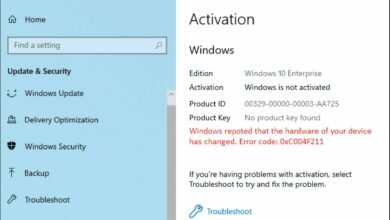
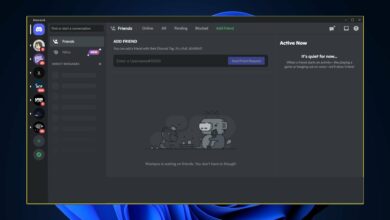
![Photo of Cómo desinstalar completamente BetterDiscord [Quick Steps]](https://kdkick.com/wp-content/uploads/2023/05/How-to-uninstall-betterdiscord-390x220.jpg)